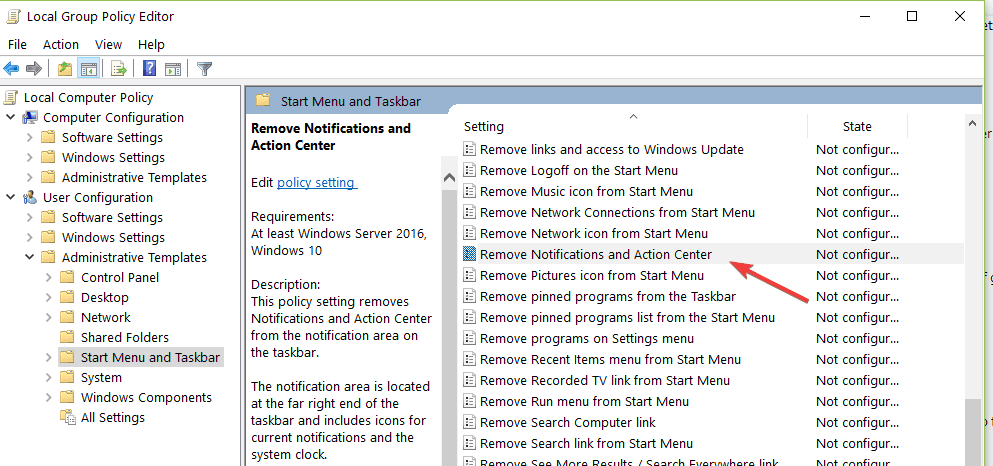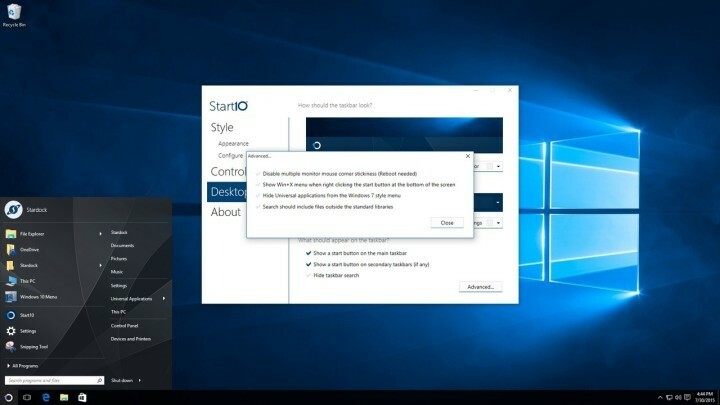Po Nimisha V S
Monitor pouzdanosti vrlo je koristan značajka sustava Windows koji pomaže u rješavanju problema. Lako vam može pomoći da razumijete uzrok siromašnih izvođenje vašeg sustava. To je ugrađeni alat koji korisnici i administratori često zanemaruju jer je skrivena značajka. Da biste koristili informacije koje pruža monitor pouzdanosti, trebali biste ih dobro razumjeti. Pogledajmo kako koristiti podatke o monitoru pouzdanosti za rješavanje problema sa sustavom.
Pokretanje monitora pouzdanosti
- Otvorite postavke i potražite "prikaz povijesti pouzdanosti".
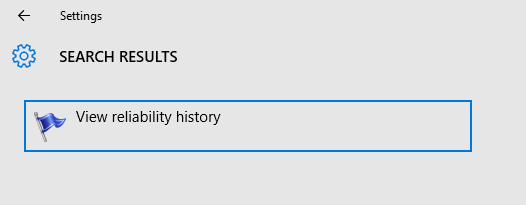
2. Jednom kada otvorite monitor pouzdanosti, možete vidjeti grafikon koji prikazuje indeks stabilnosti.
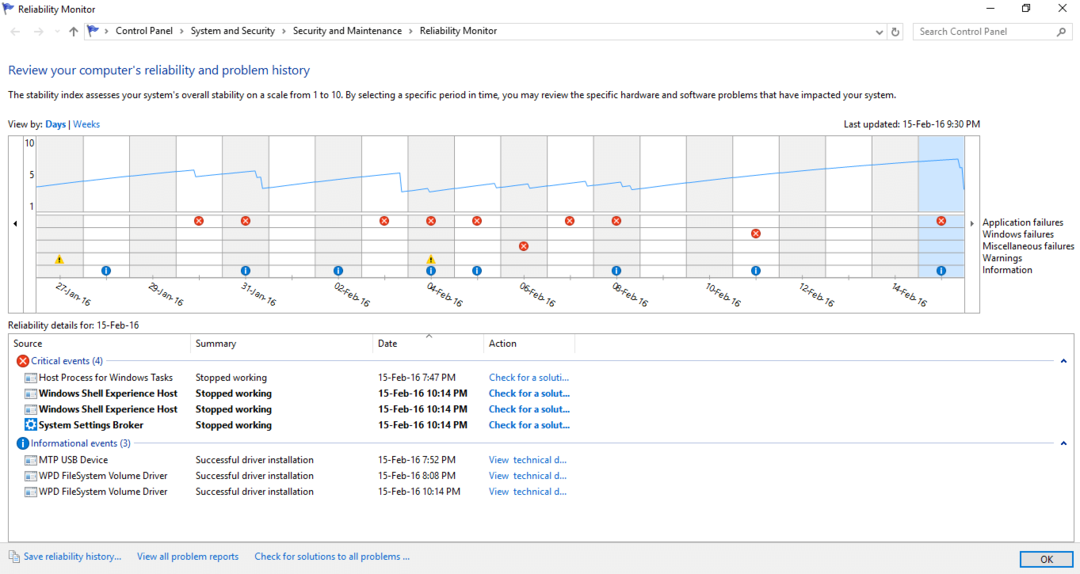
Korištenjem gumba "pogledaj po" možete pregledati rezultate po danima ili tjednima. Lijeva i desna strelica mogu se koristiti za pomicanje i prikaz rezultata različitih dana.
Sada da vidimo kako pomoću ovih rezultata riješiti probleme s izvedbom vašeg sustava.
Rješavanje problema s monitorom pouzdanosti
Indeks stabilnosti:
Grafikon prikazuje indeks stabilnosti koji se može kretati od 1-10. 10 predstavlja vrlo dobre performanse bez ikakvih problema. Kako se performanse degeneriraju, indeks stabilnosti također opada. vrlo nizak indeks stabilnosti ukazuje na vrlo loše performanse.
Prijavljivanje problema:
Različite vrste problema koje će monitor pouzdanosti analizirati su:
- Neuspjesi u primjeni
- Kvarovi sustava Windows
- Razni kvarovi
- Upozorenja
- Informacija
Ali u konzoli izvještava o različitim problemima s detaljima u tri kategorije. Oni su:
*Kritično: Ti su problemi obično označeni simbolom crvenog križa i prikazuju sve ozbiljne nezgode koje su se mogle dogoditi kao neki kvar aplikacije, kvar Windows-a itd.
*Upozorenja: To možda nisu ozbiljni problemi koji utječu na performanse, ali neka upozorenja za sprečavanje problema. Imaju žutu zastavu upozorenja.
*Informativne poruke: Oni će biti označeni malim slovom "i" u plavom krugu.
Zajedno s popisivanjem problema, provodit će se i akcije provjere rješenja za njihovo rješavanje.
Ako želite znati više pojedinosti o problemu, možete samo dvaput kliknuti na njega da biste pogledali sažetak problema. Na primjer iz gornje slike ako želite znati više o problemu navedenom kao “Broker sustava prestao raditi ”, samo dvaput kliknite na njega. Sažetak će se prikazati kako je prikazano u nastavku koji uključuje sve relevantne detalje problema.
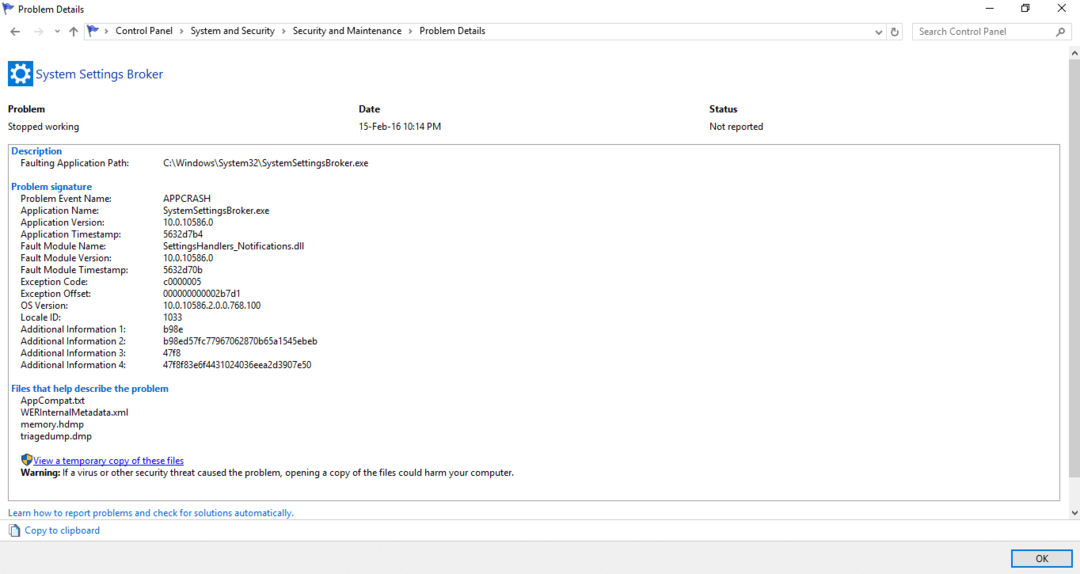
Nadzor pouzdanosti pohranjuje povijest pouzdanosti u vlastiti format interne datoteke. Gumb "Spremi povijest pouzdanosti ..." u donjem lijevom dijelu prozora konzole može se koristiti za spremanje snimke tih podataka u bilo kojem trenutku u XML formatu. To sprema satne vrijednosti indeksa stabilnosti u čitljiviji oblik kao što je prikazano u nastavku.
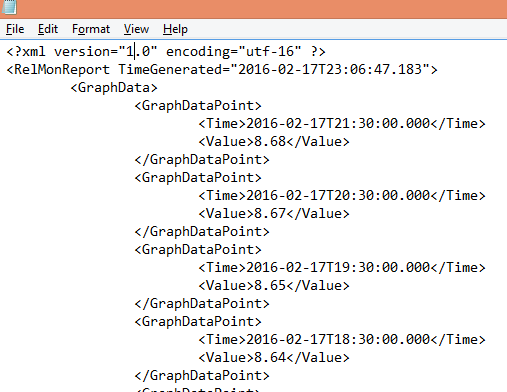
Analizom rezultata monitora pouzdanosti možemo razumjeti koje su aplikacije uzrokovale probleme i možemo poduzeti korake za njihovo rješavanje. Mogli bismo znati aplikacije koje doprinose lošim performansama sustava. Tada možemo optimizirati naš sustav. Ako aplikacija koja se rijetko koristi smanjuje performanse sustava, tada je možemo deinstalirati. Tako možemo analizirati uzrok problema i poduzeti korake za njihovo rješavanje.